Table des matières
Articles reliés
Gestion des actifs de service & des configurations - Processus ITIL®
Maintiende la configuration d'un CI
- Webinaire- Formation aux utilisateurs Session 2 - Gestion des Utilisateurs et CI
- Webinaire- Contrats de services, fournisseurs, coûts et garanties
Introduction
Le processus de Gestion des actifs de services et des configurations est géré dans le module Configurations; il représente le cœur d'Octopus en raison des relations qui peuvent être établies entre ses composantes et tous les autres modules. On le réfère souvent comme étant la CMDB (Configuration Management DataBase ou base de données de gestion de configuration).
Cet article explique comment monter la structure du module, afin de constituer une base de données relationnelle d'éléments de configuration (CI) puissante qui sera exploitée dans tout Octopus.
Structure du module Configurations
La configuration de la structure des CI s'effectue à partir du menu Outils > Gestion des données de référence > CI.
- Administrer Octopus
Avant d'importer ou de créer des CI, il convient de revoir la structure afin de l'adapter à votre contexte et à votre infrastructure et d'identifier les éléments essentiels à considérer dans la livraison des services.
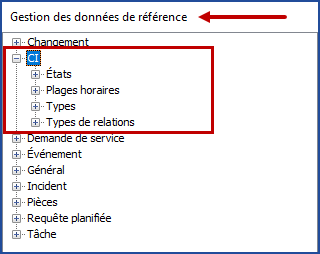
États
Les états représentent le cycle de vie des CI; on peut même élargir ce cycle de vie en incluant des statuts spécifiques au développement logiciel tel que en conception, en construction, en test, en QA, en déploiement, etc., ou ceux-ci pourraient être ajoutés à un sous-états.
Les items de liste des états sont personnalisables dans Outils > Gestion des données de référence > CI > États.
- Ajouter un état : Clic droit sur le nœud États, inscrire le nom français et anglais du nouvel état et sauvegarder. L'état sera disponible dans l'enregistrement des CI.
- Supprimer un état : Clic droit sur l'état et sélectionner Supprimer.
- Noter que le système refusera de supprimer un état s'il est utilisé ou si c'est un état requis par le système, comme En service ou Retiré.
- Fusionner un état : À utiliser si deux états ont une signification similaire. Sélectionner l'état à fusionner, cliquer sur le bouton Fusionner, et sélectionner l'état qui sera conservé.
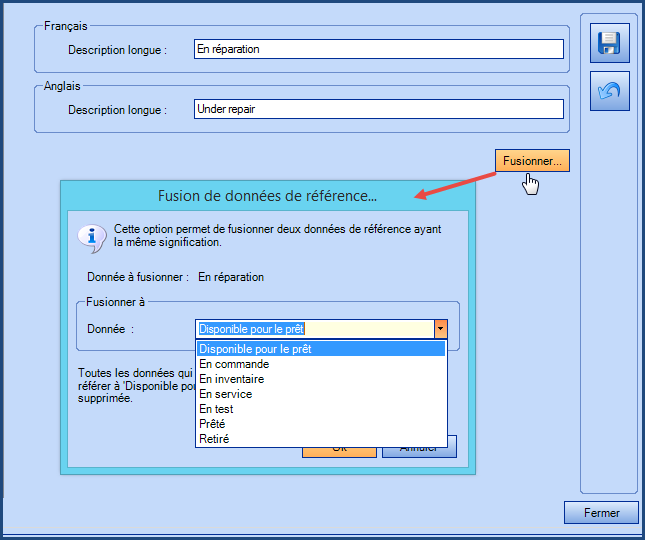
Les CI retirés perdent leurs relations établies avec d'autres CI et n'apparaîtront plus lors de la sélection d'un CI dans une requête, ni dans la recherche rapide.
Cependant, on peut les retrouver par une recherche avancée de l'état Retiré, au besoin.
Plages horaire
Une plage horaire identifie la plage de service d'un CI.
Vous référer à l'article Gestiondes événements - Module Octopus qui détaille la configuration de la plage de service d'un CI.
Types de relations
On définit sous le nœud Types de relations les relations bidirectionnelles pouvant exister entre deux types de CI. Par la suite, on désigne pour chaque type de CI les relations qui sont autorisées avec d'autres types de CI. La section Types ci-dessous détaille cette configuration.
Pour ajouter un type de relations :
- Faire un clic droit sur Types de relations et ensuite sur Ajouter.
- Inscrire la description française et anglaise ainsi que la description opposée, par exemple Inclut et Est inclus dans.
- Sauvegarder et fermer.
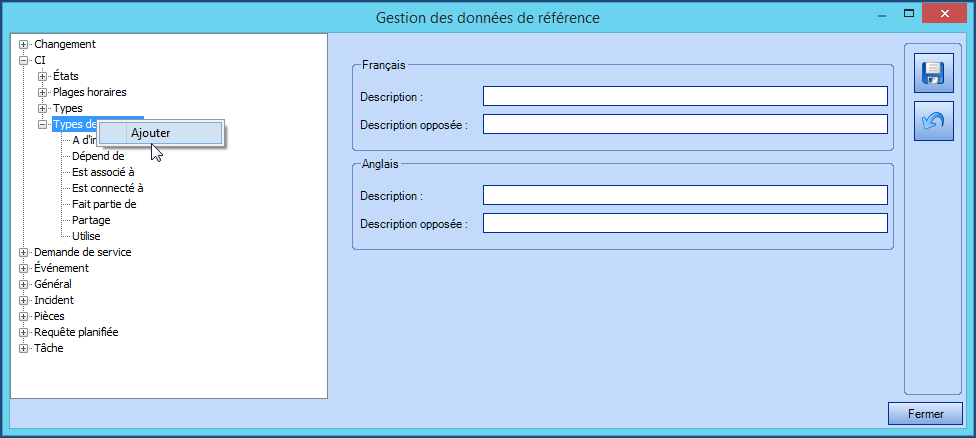
Types
Dans Octopus, plusieurs types de CI sont pré-configurés afin de faciliter la mise en place du module Configurations.
Selon le type de CI, la configuration peut être simple, comme pour un module ou beaucoup plus complexe, comme pour un système d'information; les relations autorisées, les attributs et les catégories donnent la flexibilité dont on a besoin pour déterminer le niveau de complexité nécessaire à appliquer pour chaque type de CI.
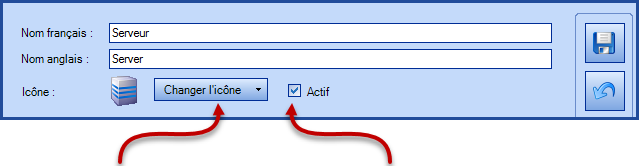
Dans le haut de la fenêtre du Type de CI, on doit faire les sélections suivantes :
- Nom français
- Nom anglais
- Comme ce champ ne peut rester vide, dans un contexte unilingue, mettre le même nom qu'en français
- On peut choisir l'icône du CI, qui apparaîtra dans la liste des CI de ce type
- Et on peut déterminer si un type de CI est actif ou non
Si un type de CI a déjà été utilisé, il ne peut pas être supprimé, mais il peut être désactivé.
Il n'apparaîtra plus dans les types de CI lors de la création de nouveaux CI ni dans les recherches rapides. Dans la recherche avancée, il apparaîtra en gris pâle.
Noter que la désactivation d'un type de CI ne change en aucune manière l'état des CI déjà existants de ce type. S'il y a encore des CI de ce type en service, ils garderont leur état jusqu'à ce que leur cycle de vie soit complété.
La configuration d'un type de CI se fait dans plusieurs onglets qui sont décrits ci-dessous.
Onglet Configuration
- Permission pour modification : Permet d'appliquer une permission personnalisée pour ce type de CI.
- Par exemple, la modification d'un type de CI Serveur pourrait être réservée aux intervenants ayant cette permission dans leur rôle.
- Ceci permet d'appliquer une sécurité plus pointue lorsque nécessaire. Voir la section Personnalisationdes permissions pour un type de CI dans l'article Gestiondes rôles.
- Est un document : Ajoute un onglet Document au CI dont le type a été désigné comme étant un document.
- Ces CI représentent des procédures, des guides, de la documentation relative à l'infrastructure, aux processus, etc.
- Est un ordinateur : Désigne ce type de CI comme pouvant être inspecté avec WMI.
- Durée et remplacement : En indiquant la durée de vie théorique (en années) et une valeur de remplacement suggérée, Octopus pourra calculer, basé sur la date d'achat, l'année de remplacement ainsi que la valeur de remplacement d'un CI
- Ces données utiles dans la gestion de la pérennité et du remplacement d'actifs. Ces informations apparaîtront dans l'onglet Maintenance de chaque CI et seront spécifiques à ce type.
- Par exemple, un CI de type Station de travail pourrait avoir une durée de vie théorique de trois années, avec une valeur de remplacement suggérée de 1 200 $.
- Valeurs par défaut : Permet d'indiquer des valeurs par défaut pour l'État, la Criticité, le Site et le Local pour ce type de CI.
- Les valeurs par défaut vont apparaître lors de la création d'un nouveau CI spécifique à ce type de CI.
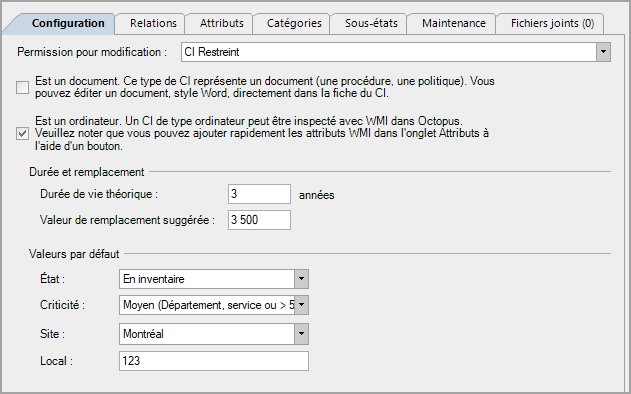
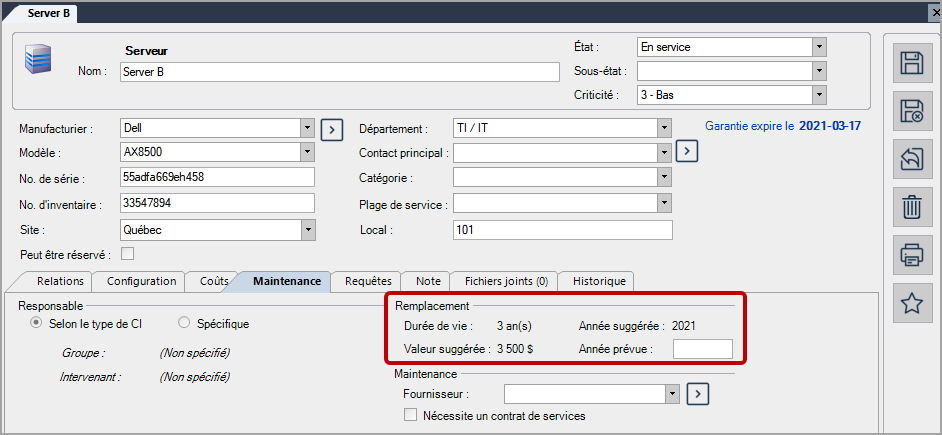
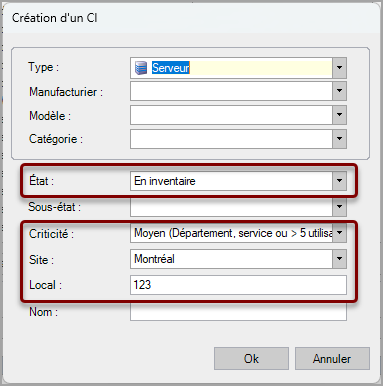
Onglet Relations
L'onglet Relations permet d'établir quelles sont les relations autorisées entre un type de CI et d'autres types de CI.
Ceci évite l'établissement de relations indésirables, ou techniquement impossibles, entre deux CI. Ainsi, au moment de d'ajouter une relation entre un CI source et un CI destination, seules les relations autorisées seront présentées.
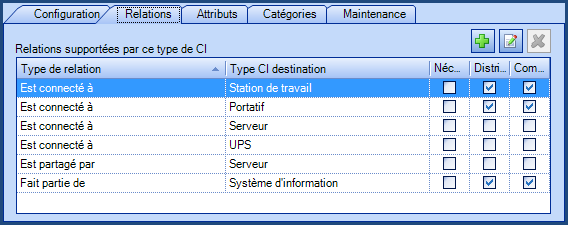
Des dépendances à la relation peuvent être établies.
Elles sont au nombre de trois :
- Nécessaire au fonctionnement
- Sert à identifier deux CI dont le fonctionnement de l'un dépend du fonctionnement de l'autre.
- Par exemple, pour une application installée sur un serveur; la disponibilité de l'application dépend de celle du serveur.
- Distribution des coûts
- Permet de reporter le coût total de possession (TCO) au coût total de possession d'un autre CI.
- Coût total de possession = coût d'achat + coût de maintenance.
- Par exemple, si un module est relié à une application, le TCO calculé pour le module serait reporté sur le TCO de l'application.
- Composition
- Associe un CI à un autre dans une relation hiérarchique exclusive de type parent-enfant.
- Ainsi, lors de la création d'une requête, on verra l'arborescence d'un parent et de ses enfants.
- Dans Octopus, une telle relation de composition existe entre les stations de travail et les logiciels.
Onglet Attributs
Un attribut est une information concernant un CI qu'il est important de suivre. Certains attributs sont automatiques (inspectés par WMI), d'autres doivent être entrés manuellement ou à l'aide d'une importation.
On peut aussi déterminer le type d'un attribut, par exemple date, numérique, liste déroulante, liste d'utilisateurs, etc.
Il est donc important de bien identifier les attributs nécessaires à suivre dans la livraison d'un service, ni plus ni moins, sinon la maintenance des CI devient trop complexe et coûteuse.
L'onglet Attributs permet de créer, d'ajouter, d'éditer ou de supprimer des attributs.
Pour plus d'informations, voir l'article Gestiondes attributs de CI.
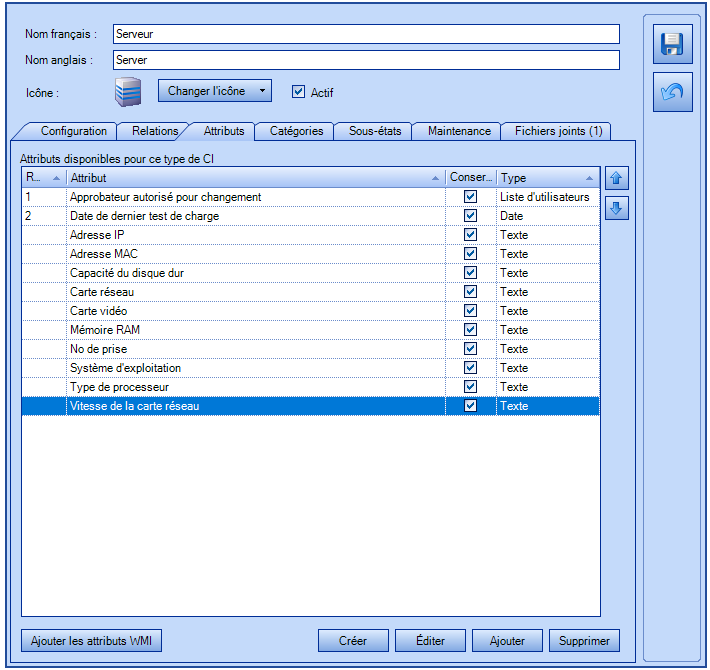
Il est possible de gérer l'ordre d'affichage des attributs de CI à l'aide du rang. Ceci permet de les regrouper sans avoir à attribuer un préfix à chacun.
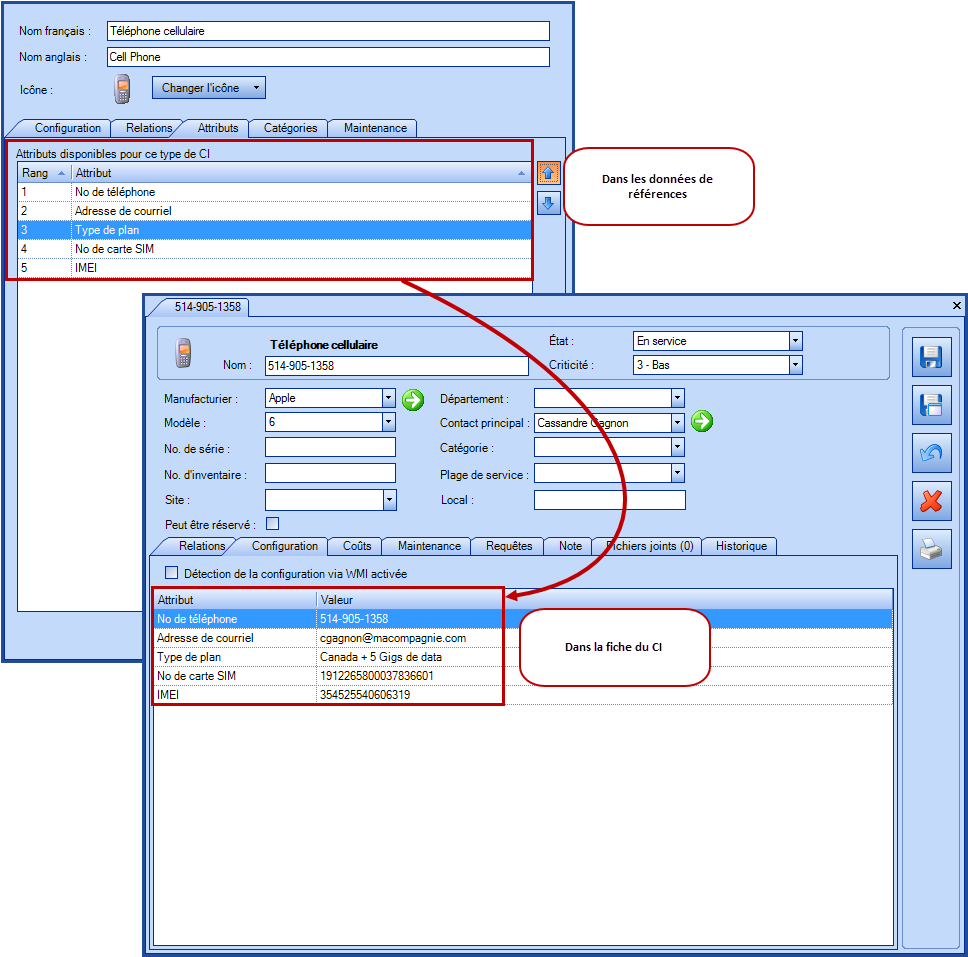
Par défaut, toute modification à un attribut par un intervenant ou un système automatisé, comme WMIUpdater ou DataImporter, est enregistrée dans l'historique du CI. Car l'option Conserver l'historique des changements est cochée par défaut.
Mais si elle n'est pas sélectionnée alors la valeur de l'attribut du CI sera la dernière valeur saisie, mais aucune entrée d'historique ne sera ajoutée lors de modification.
Typiquement cette option est utilisée pour des champs très volatiles où il n'y a pas de valeur à savoir qui et quand la modification à été faite.
Onglet Catégories
L'onglet Catégories permet de catégoriser certains types de CI.
L'exemple ci-dessous démontre bien son utilité pour un CI de type imprimante.
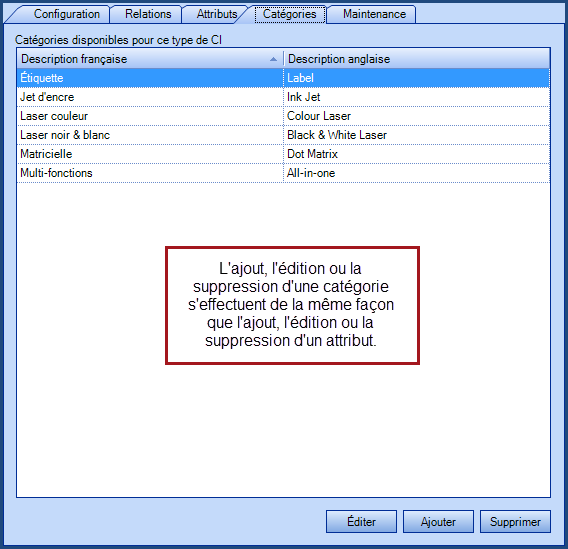
Un autre exemple pourrait être les différents types de serveurs : physiques ou virtuels.
Onglet Sous-états
L'onglet Sous-états permet d'ajouter des éléments pour mieux préciser l'état d'un CI.
Cette information, visible dans la fiche du CI, pourra aussi être utilisée dans la recherche avancée et les listes.
Le sous-état n'étant pas obligatoire, il est possible de supprimer un élément de la liste. Un message d'avertissement dira que tout CI avec ce sous-état perdra sa valeur.
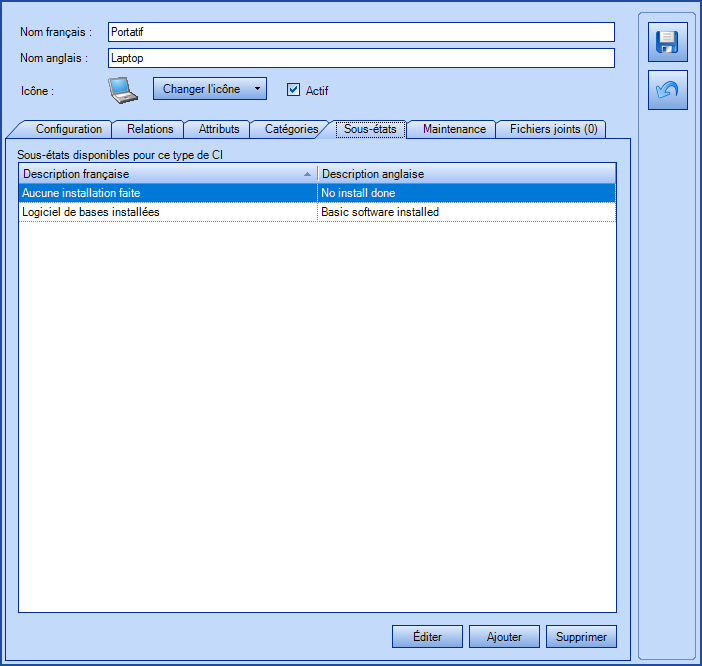
Onglet Maintenance
L'onglet Maintenance spécifie le groupe / intervenant responsable de ce type de CI.
Cette information est utilisée lors de la configuration de la Gestiondes requêtes planifiées.
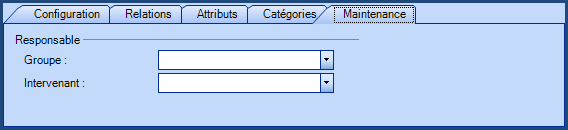
Onglet Fichiers joints
L'onglet Fichiers joints permet d'ajouter un ou plusieurs fichiers à un type de CI
Lors de la création d'un CI de ce type, le ou les fichiers joints sont automatiquement ajoutés au nouveau CI
L'option fonctionne aussi lors de la duplication d'un CI, d'un import de CI ou de la modification d'un type de CI.
Pour plus d'information, voir l'article Commentfonctionne l'ajout automatique de fichiers joints dans les CI ?
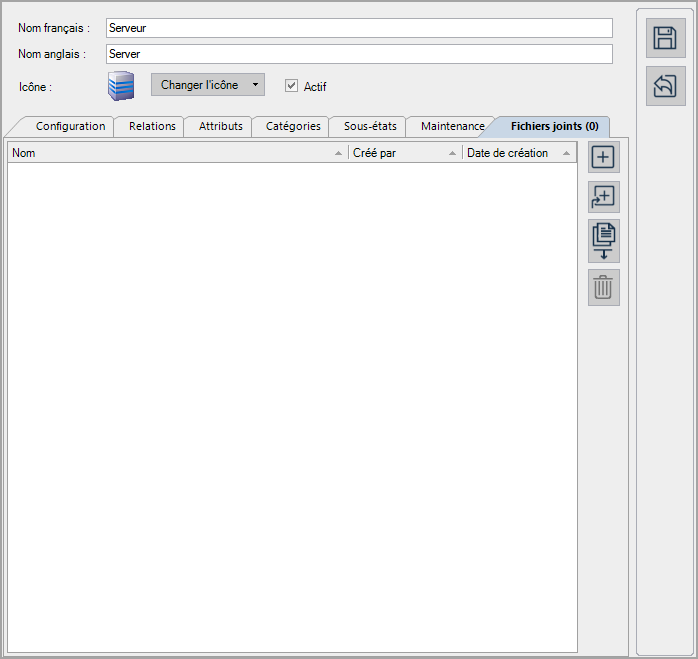
Fiche d'un CI
La fiche d'un CI contient un ensemble de champs organisés de manière à retrouver rapidement l'information la concernant.
La partie supérieure présente le nom, l'état, le sous-état, la criticité, le manufacturier, le modèle, les numéros de série et d'inventaire, la plage de service, le département, le contact principal, le site, le local, la catégorie et peut montrer une photo de l'équipement.
Prendre note que les champs Manufacturier et Modèle sont configurables en tant qu'items de liste dans la Gestion des données de référence. La Criticité provient aussi des données de références, mais elle est configurée à partir du champ Impacts du noeud Incident. Au même titre que l'État et le Site, la Criticité peut être configuré par défaut dans chaque type de CI, onglet Configuration.
Il existe des options pour s'assurer que le No. de série et le No. d'inventaire sont uniques à travers les CI. Voir la section Optionsintéressantes pour plus de détails.
La section inférieure regroupe plusieurs onglets expliqués plus bas.
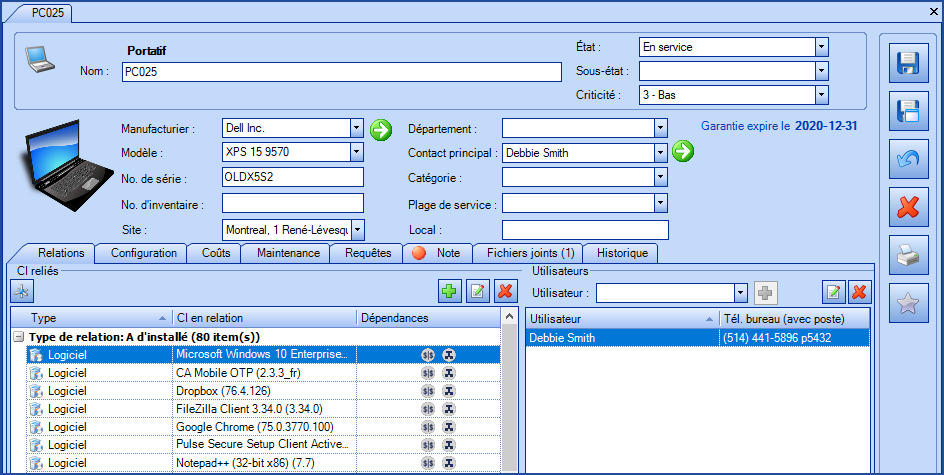
Onglet Relations
L'onglet Relations consolide les relations du CI établies avec un ou plusieurs autres CI.
Le système présente les relations permises qui ont été prédéfinies lors de la construction du type de CI dans la Gestion des données de référence.
Pour ajouter une relation :
- Cliquer sur le bouton
 de l'onglet Relations pour ajouter une relation.
de l'onglet Relations pour ajouter une relation. - À partir de la fenêtre Mise en relation d'un CI, faire une recherche du CI à relier et le sélectionner.
- Spécifier le type de relation - seules les relations autorisées dans la configuration du type de CI sont disponibles.
- Cliquer OK.
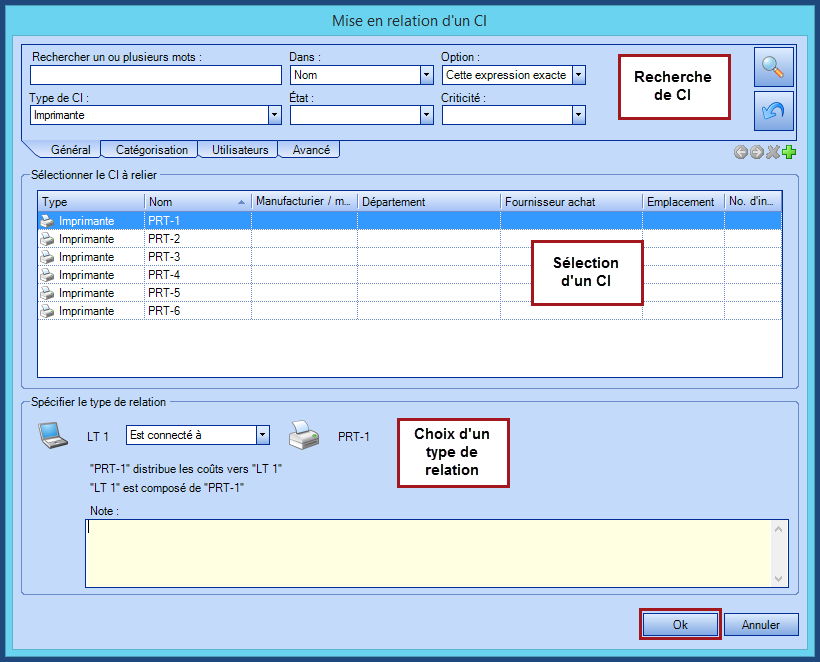
Ce qu'il faut savoir :
Il est possible d'ajouter plus d'une relation à la fois à un CI, à condition que les CI et les types de relation à ajouter soient de mêmes types.
Faire une recherche pour les CI à relier à la cible et faire le choix à l'aide de CRTL + clic ou MAJ + clic.
ATTENTION - Si un grand nombre de CI doit relié, il sera plus judicieux de faire cet ajout en dehors des heures régulières pour éviter le de ralentir le système.
La création d'un CI par l'action Dupliquer / Dupliquer en lot ne replique pas les relations existantes du CI source vers le nouveau.
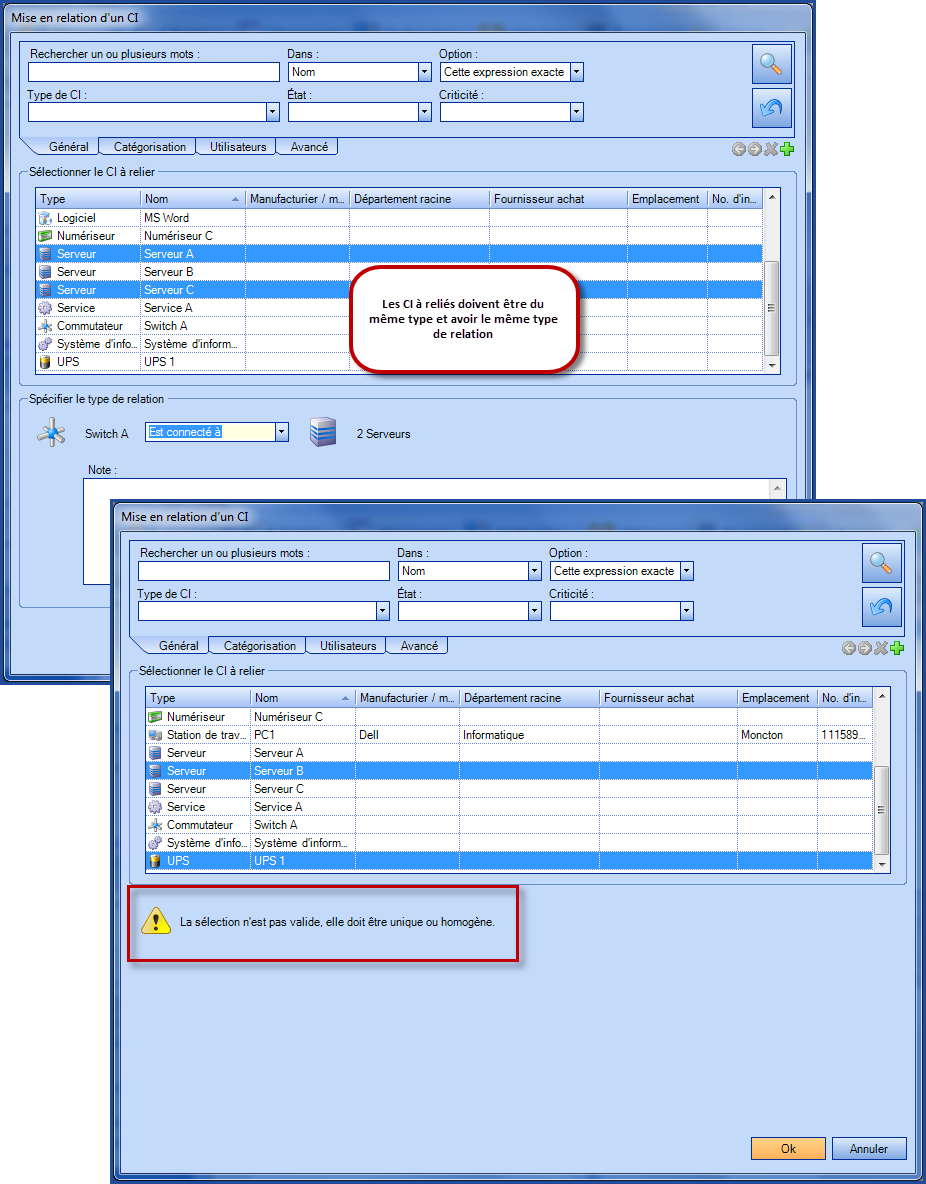
Il est possible de visualiser un diagramme de l'ensemble des relations avec un CI.
À partir du CI, cliquer sur le bouton Visualiser les relations ![]() situé juste au-dessus des relations.
situé juste au-dessus des relations.
Pour en savoir plus sur la visualisation des CI, voir la section Comment utiliser la CMDB graphique.

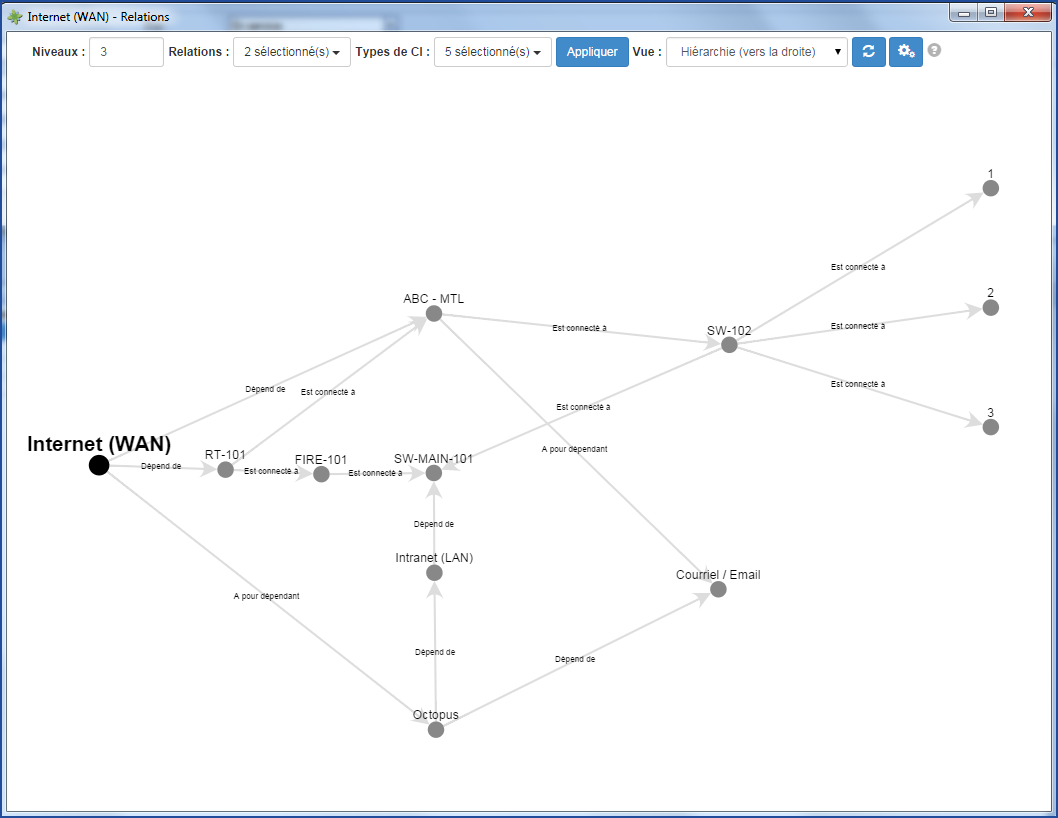
Onglet Configuration
L'onglet Configuration contient tous les attributs relatifs à la fiche du CI, qui doivent être entré manuellement ou importé.
Par exemple, pour des ordinateurs on y retrouve les attributs automatiquement détectés lorsque la configuration WMI est activée.
L'ajout de la colonne Type peut aider à déterminer quel genre d'information on doit ajouter lors de la mise à jour du CI.
On recommande la mise à jour du CI au fur et à mesure des interventions.
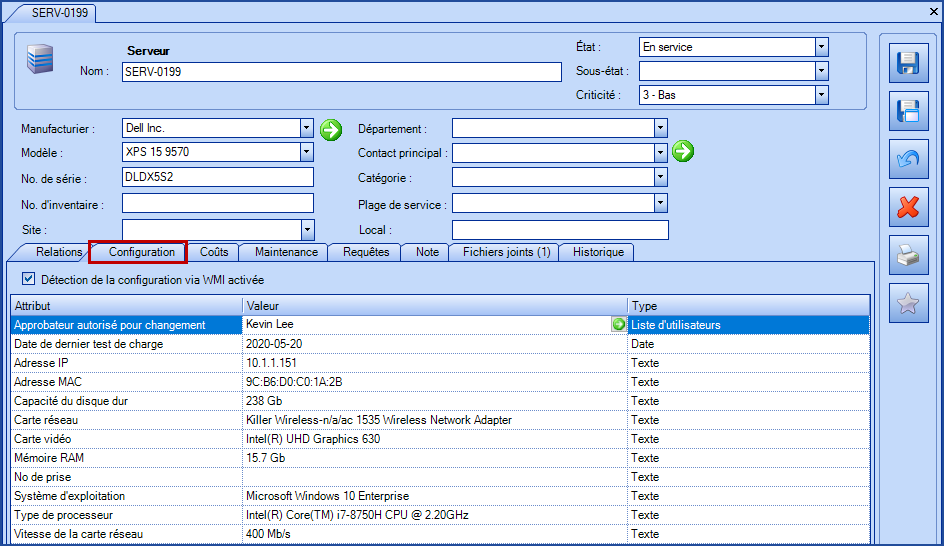
Onglet Coûts
L'onglet Coûts contient toutes les données financières relatives à la fiche d'un CI.
C'est ici qu'on peut actualiser les coûts d'un CI; cette action calcule le coût total de possession (TCO), lequel inclut le Coût total d'achat + Coût total de maintenance.
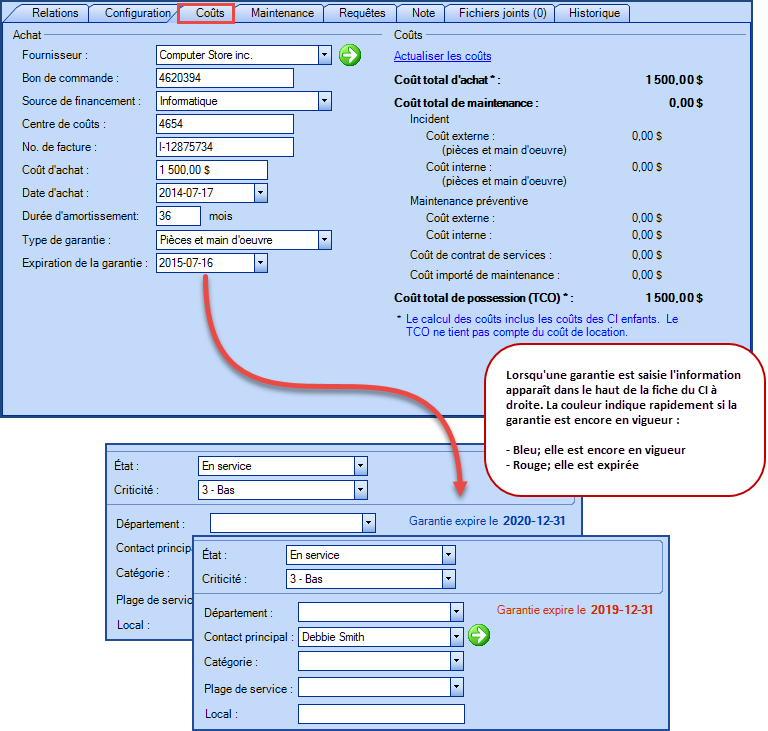
Onglet Maintenance
L'onglet Maintenance est relatif à la maintenance du CI, c'est-à-dire le responsable désigné du CI, le remplacement, la maintenance d'un fournisseur externe et la gestion des requêtes planifiées pour ce CI.
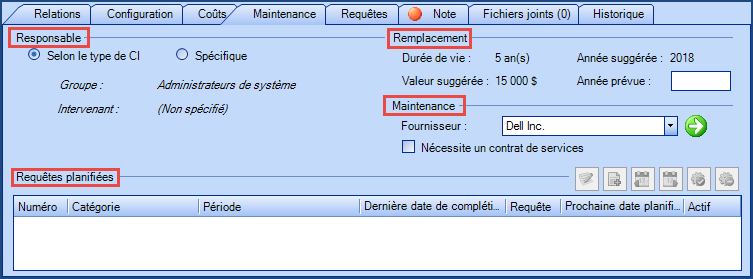
Onglet Requêtes
L'onglet Requêtes contient les requêtes qui ont été reliées à ce CI.
Cela pour tous les types de requêtes : incidents, demandes de service, problèmes, changements et événements.
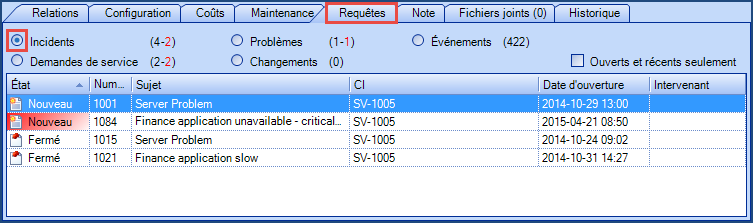
Onglet Note
L'onglet Note permet d'inscrire une note particulière à propos d'un CI. Ce champ est de type texte. Un point visuel rouge apparaît sur l'onglet lorsque de l'information s'y retrouve.

Onglet Fichiers joints
Onglet Historique
L'onglet Historique contient l'ensemble des modifications apportées à la fiche d'un CI par un intervenant. Il garde une trace du champ modifié, sa valeur initiale et sa nouvelle valeur, la date et l'heure ainsi que le nom de l'intervenant responsable.
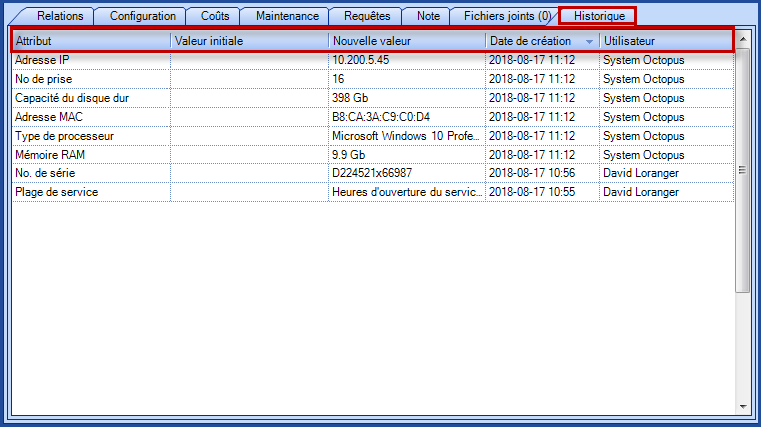
Option Conserver l'historique des changements
Cette option, qui est disponible dans les attributs d'un CI, a un impact direct sur l'historique du CI, puisqu'elle peut empêcher la mise à jour de l'historique. La valeur de l'attribut est bel et bien mise à jour, mais lorsqu'un attribut n'a pas cette case de cochée, les modifications faites ne seront pas enregistrées dans l'historique.
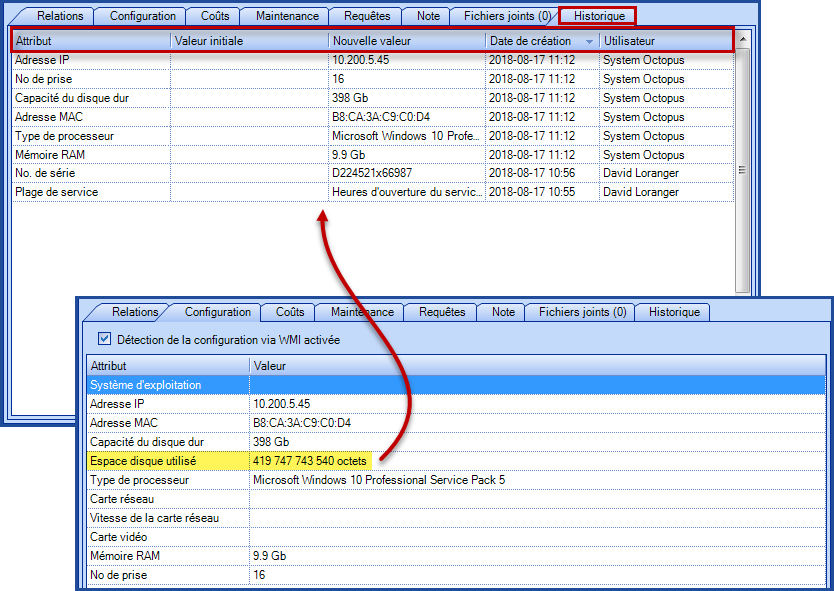
Création d'un CI
La création d'un CI peut se faire manuellement, avec un synchronisation de l'AD ou par importation. Le nom d'un CI constitue la clé unique du module Configurations, ainsi deux CI ne peuvent avoir un nom identique.
Seule exception, les CI retirés; un CI retiré peut avoir le même nom qu'un CI en service.
Pour plus de détails sur la création ou la mise à jour de CI, voir les article :
- ADSIReader - Importation à partir d'Active Directory
- Peut créer les stations de travail et imprimantes à partir d'un synchronisation à l'AD.
- WMIUpdater - Actualisation de la configuration des Ordinateurs
- Peut faire la mise à jour des postes auquels is se connecte.
- DataImporter- Importation des CI
- Pour la création et/ou la mise à jour de CI.
Création manuelle d'un CI
La création manuelle d'un CI se fait en deux étapes :
Étape 1 : Enregistrement du CI
- Aller dans le module Configurations.
- Cliquer sur l'action Créer un CI.
- Saisir les champs de la fenêtre de création d'un CI; par défaut, noter que les champs Type et Nom sont obligatoires à la saisie.
- Le type est choisi à partir d'une liste déroulante, tandis que le nom est un champ texte qui doit être unique.
- Faire OK pour compléter la création.
Étape 2 : Documentation du CI
- L'enregistrement du CI crée une fiche, documenter la section supérieure et les onglets de ce CI.
- Voir la section Fiche d'un CI pour une description complète.
Suppression d'un CI
Un CI est supprimé à partir de sa fiche, en cliquant sur l'icône représentant un X rouge. Noter que si un CI a déjà été relié à une requête, le système refusera sa suppression.
Création et mise à jour automatisée de CI
La création et/ou la mise à jour automatisée de CI peut être effectuée par une importation de données avec le programme DataImporter d'Octopus. Consulter l'article DataImporter- Importation des CI et les articles reliés, qui détaillent toutes les possibilités d'importation des CI.
Actions spécifiques au module Configurations
Assigner une photo
Il est possible d'ajouter une photo à un CI à partir d'Octopus avec l'action Assigner une photo.
L'image sera ajoutée à gauche des champs Manufacturier/Modèle en format vignette. Cliquer sur la photo l'ouvre en grand format.
- Les types de fichiers acceptés sont PNG et JPEG.
- La taille maximale de la photo est 10 MB.
L'action Assigner une photo permet de d'ajouter ou de modifier la photo.
L'action Supprimer la photo permet d'effacer la photo.
La photo du CI dans l'application Octopus est liée à celle du Mobile Octopus, à condition que les pièces jointes soient hébergées.
Ce qui veut dire que la photo sera visible aux deux endroits et toute modification sera synchronisée.
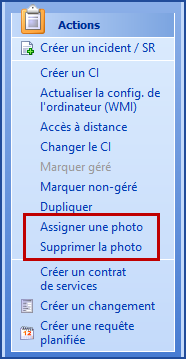
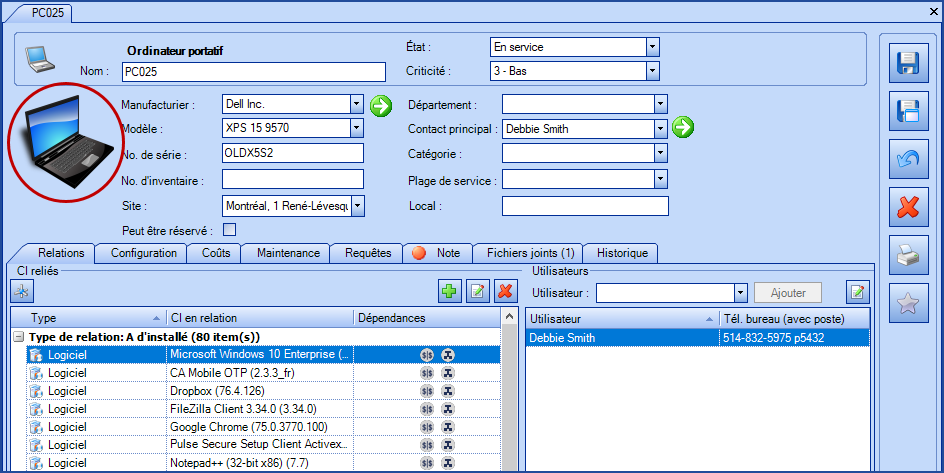
Changer le CI
Cette action permet de modifier en une seule opération un ou plusieurs CI. On peut, soit conserver la valeur, ou la vider à moins que le champ soit requis ou la modifier.
Les éléments suivants peuvent être modifiés :
- Type
- Lors du changement de type, une case à cocher permet de garder le même manufacturier et le même modèle.
- Catégorie
- État
- Sous-état
- Plage de service
- Contact principal
- Site
- Local
- Manufacturier
- Modèle
- Détection de la configuration via WMI activée
Au départ, faire la sélection du CI ou faire la sélection de plusieurs CI avec les touches MAJ+clic, CRTL+click ou ALT+A, ensuite sélectionner l'action Changer le CI.
Une nouvelle fenêtre s'ouvre pour offrir les choix possibles.
Faire le choix des éléments à modifier, à vider ou choisir la nouvelle valeur.
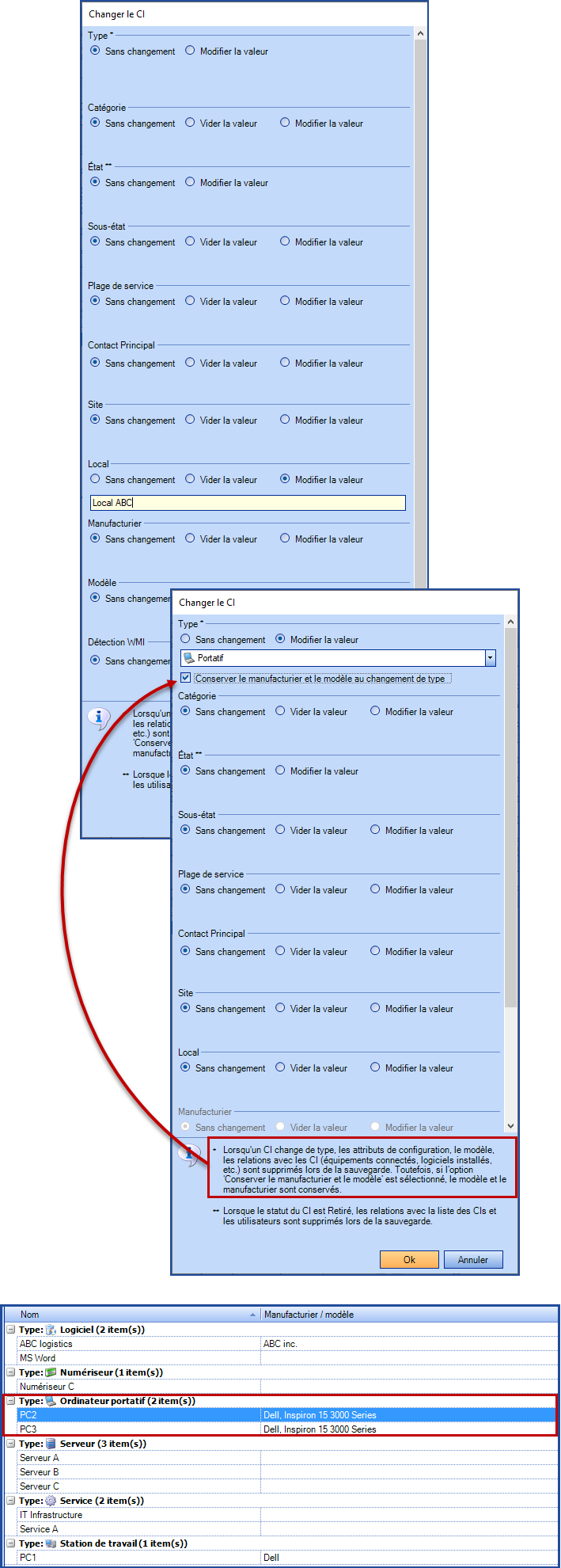
Lors de la modification d'un CI, il est possible que certaines informations soient perdues, un message d'avertissement explique les cas :
- Lorsqu'un Cl change de type, les attributs de configuration sont supprimés lors de la sauvegarde.
- Lorsqu'un CI change de type, le modèle est normalement supprimé, sauf si l'option Conserver le manufacturier et le modèle au changement de type est cochée.
- Si on modifie le type d'un CI, il perdra ses relations aux autres CI, à moins que les mêmes relations existent dans le nouveau type de CI.
- Lorsqu'un Cl est retiré, les relations avec les Cl et la liste des utilisateurs sont supprimées lors de la sauvegarde.
Il est important de faire ce genre de modification avec discernement, car la modification d'un nombre restreint de CI peut se faire rapidement, mais si trop de modifications sur trop de CI sont faites à la fois, la performance d'Octopus pourrait être affectée.
Permissions
Les permissions relatives au module Configurations sont les suivantes :
- Accéder au module de gestion des configurations
- Actualiser les coûts de tous les CI
- Créer un CI
- Modifier l'emplacement, le contact principal et la catégorie
- Modifier l'état d'un CI
- Modifier un CI
- Supprimer un CI
Il est possible de créé des permissions personnalisées pour une sécurité plus accrue, voir la section Personnalisationdes permissions pour un type de CI dans l'article Gestiondes rôles.
Options intéressantes
Il est possible de s'assurer que les numéros de séries et d'inventaires sont uniques à travers les CI de l'équipe dans Octopus.
On peut activer ces deux options à partir du menu Outils > Options > 4 - Options générales facultatives :
- Numéro de série d'un CI doit être unique
- Numéro d'inventaire d'un CI doit être unique
Comportement numéro de série unique
- Seul les CI créés ou modifiés après l'activation de l'option sont validés.
- Les CI à l'état Retiré sont ignorés de cette validation.
- La validation se fait aussi lors d'importation avec DataImporter.
Comportement numéro d'inventaire
- Si Octopus détecte que plus d'un CI a le même numéro d'inventaire, le bouton d'activation n'est pas actif et une infobulle avertit qu'il est impossible d'activer cette option, car il y a des numéros d'inventaire en double.
- La validation se fait sur les CI de tous les états.
- La validation se fait aussi lors d'importation avec DataImporter.
Rapports
Comme le module Configurations peut être directement relié aux autres modules d'Octopus, il est possible d'extraire une multitude d'informations qui serviront à analyser une situation donnée ou les impacts d'un changement.
Module Statistiques
Il existe trois rapports dans le module Statistiques, section Statistiques sur les problèmes :
- Problème > CI les plus problématiques : affiche les CI qui ont été impliqués le plus souvent dans les incidents ou les problèmes.
- Problème > Modèles de CI les plus problématiques
- Problème > Types de CI les plus problématiques
Listes
Plusieurs listes de suivi sont disponibles dans le module Configurations. Elles ont l'avantage d'indiquer entre parenthèses le nombre d'éléments résultants. Par défaut, vous avez accès aux listes suivantes :
- Ordinateurs jamais rejoints avec WMI et Ordinateurs avec une erreur WMI.
- CI récemment créés (30 derniers jours) : affiche la liste des CI créés manuellement ou automatiquement depuis les 30 derniers jours; noter que la période peut être ajustée en modifiant les critères de la liste.
- CI couverts par un contrat de services
- CI sous garantie, CI garantie expirée
- CI loués
- Logiciels non gérés : il s'agit d'un filtre des logiciels installés sur les équipements détectés sur le réseau; en désignant des logiciels comme non gérés, on restreint la vue aux logiciels gérés dans le cadre de la gestion opérationnelle des CI.
- Ils continueront tout de même à être détectés par WMI, mais se classeront automatiquement dans la liste des logiciels non gérés.
- Contrôle des licences : voir l'article Contrôledes licences pour plus de détails.
D'autres listes concernant les CI peuvent être intéressantes, et les possibilités sont infinies. Par exemple, on pourrait désirer consulter régulièrement, dans le cadre de la Gestion des actifs de service et des configurations :
- CI groupés par état
- CI retirés
- CI affectés par des incidents, problèmes, changements, évéments
- Etc.
Voir l'article Personnalisationdes listes pour mieux exploiter les listes.
Exportation de listes de suivi dans Excel
Voir l'article Ouvrirles données d'une liste dans Excel. Une fois les données exportées, elles pourront être exploitées avec les graphiques Excel.
Autres applications
Comment utiliser la CMDB graphique
Le mode visuel des CI vise à montrer toutes les relations existantes à partir d'un CI dans un graphique. Cet outil est très utile, entre autres pour le dépannage et dans les analyses d'impact lors de changements.
Le bouton Visualiser les relations ![]() permet d'y accéder.
permet d'y accéder.
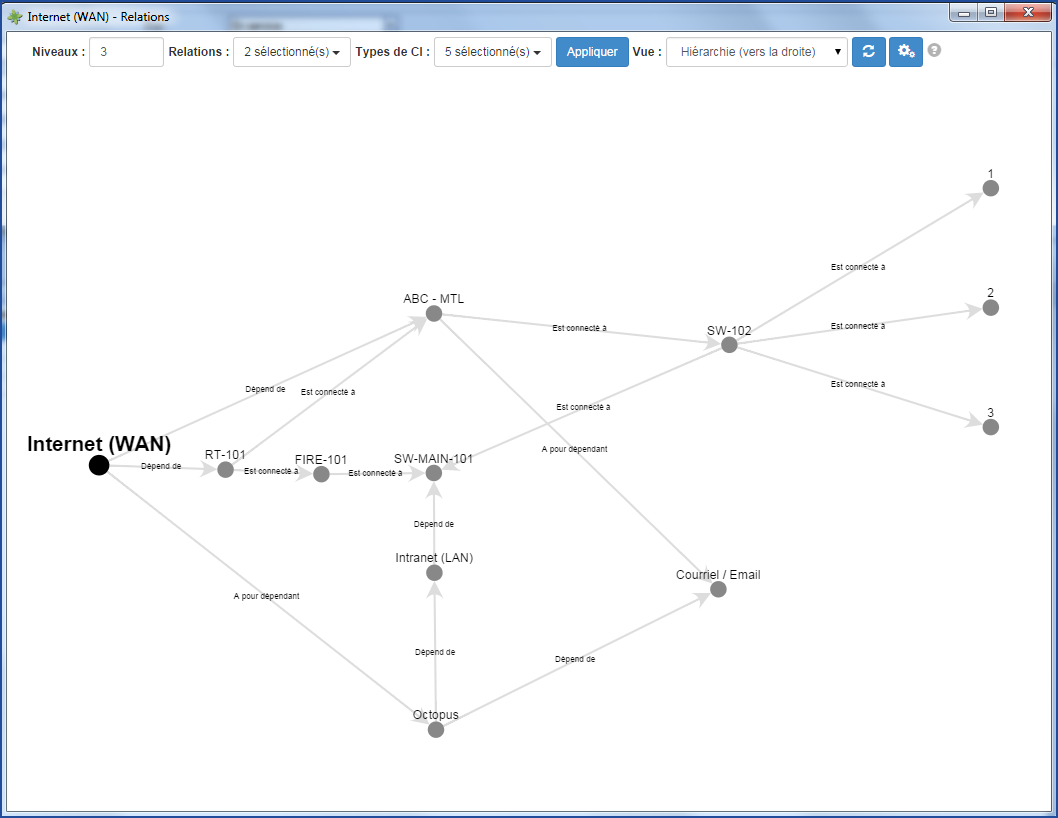
Une fois en mode graphique, certaines manipulations permettent voir l'information sous différents angles. Les options disponibles sont les suivantes :

- Niveaux : Par défaut le graphique montre 3 niveaux de relations à partir du CI sélectionné. Ce nombre peut être changé avec les flèches vers le haut et vers le bas ou directement édité dans le champ. Confirmer et visualiser la modification avec le bouton Appliquer.
La valeur par défaut peut être modifiée (CIRelationshipsGraphView.Default.Levels), communiquer avec notre Centre de services au besoin. - Relations : Permet de sélectionner les types de relations à afficher. Par exemple, Est connecté à, Dépend de, À pour dépendant, etc. Confirmer et visualiser la modification avec le bouton Appliquer.
- Types de CI : Permet de sélectionner les types de CI à afficher. Serveur, Station de travail, etc. Confirmer et visualiser la modification avec le bouton Appliquer.
- Vue
- Grappes
- Hiérarchie (vers la droite)
- Hiérarchie (vers le bas)
- Options
- Libellé des CI : Permet de modifier ce qui doit être affiché pour représenter le CI. Par défaut, le nom du CI est affiché, mais il est possible d'ajouter un attribut (adresse IP par exemple), le modèle du CI, son site, etc.
- Libellé des relations : Permet de modifier ce qui doit être affiché pour représenter la relation. Par défaut, le nom de la relation est affiché, mais d'autres options sont disponibles.
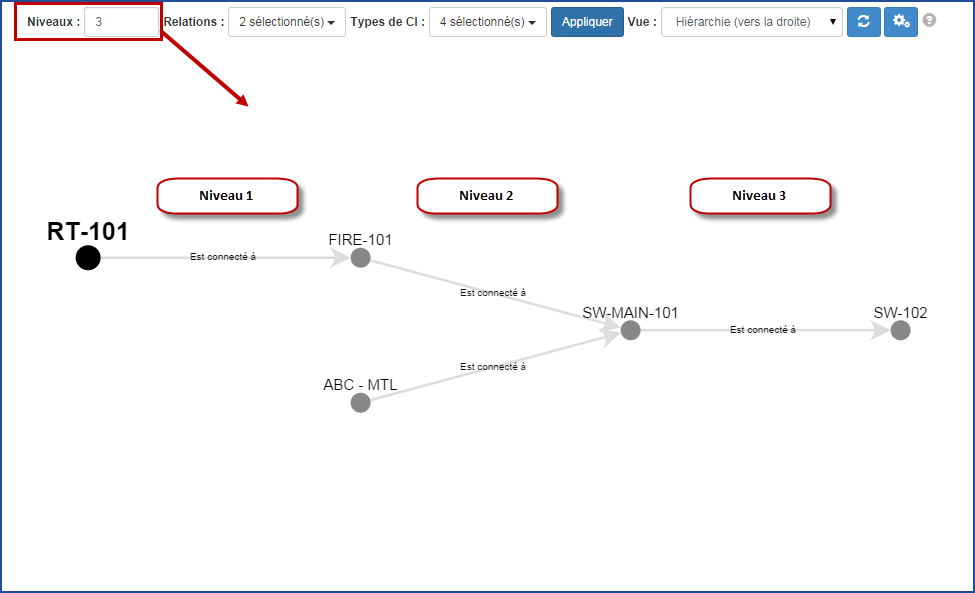
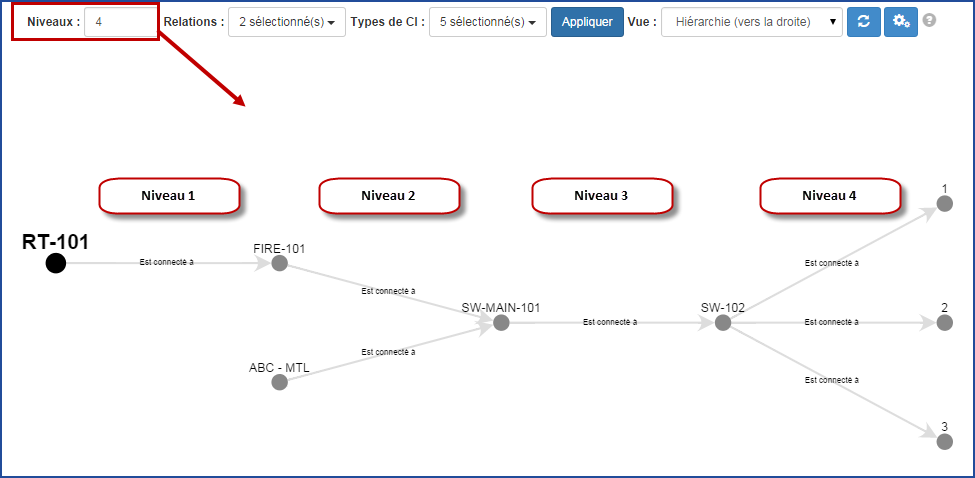
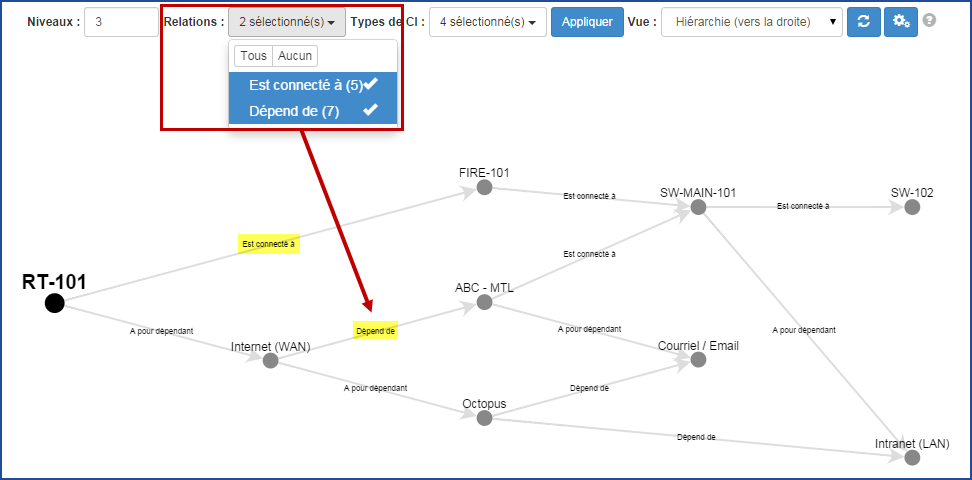
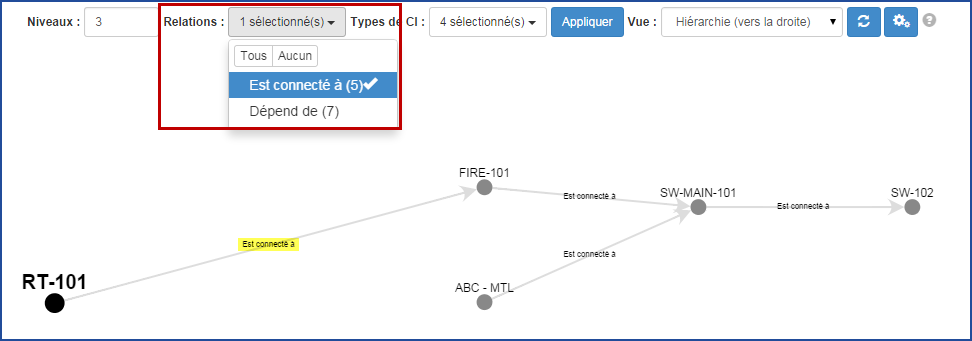
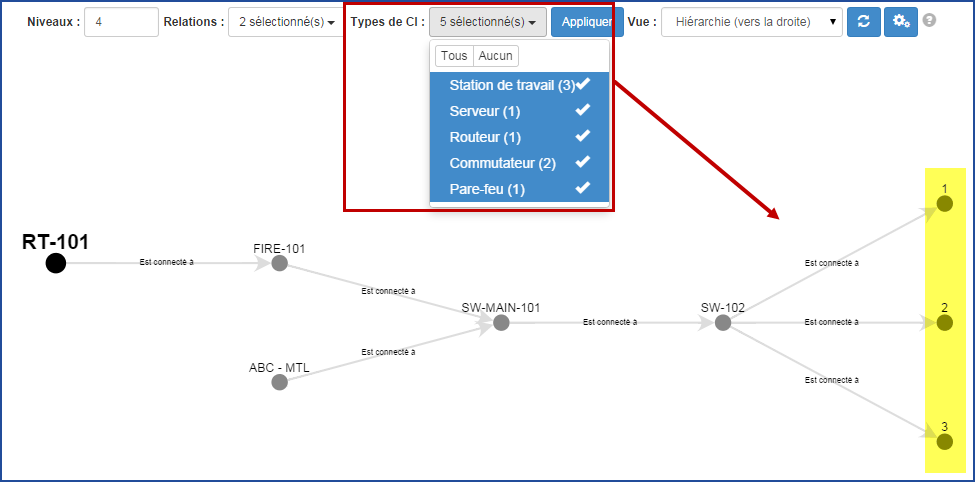
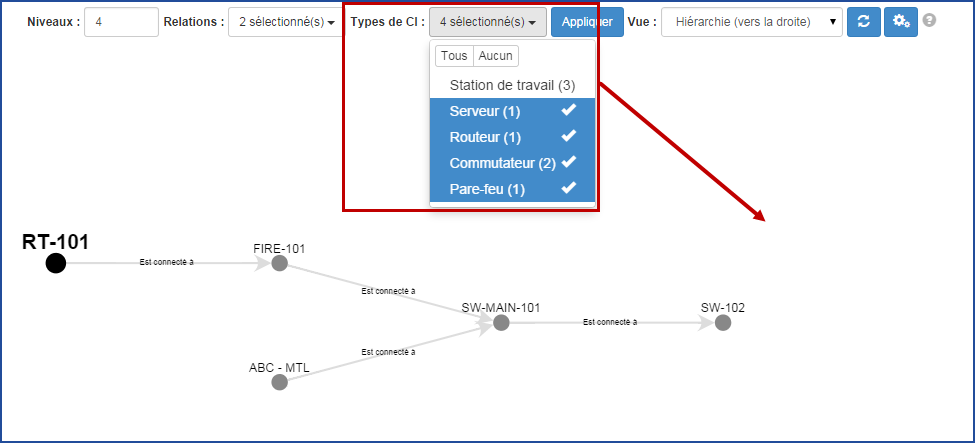
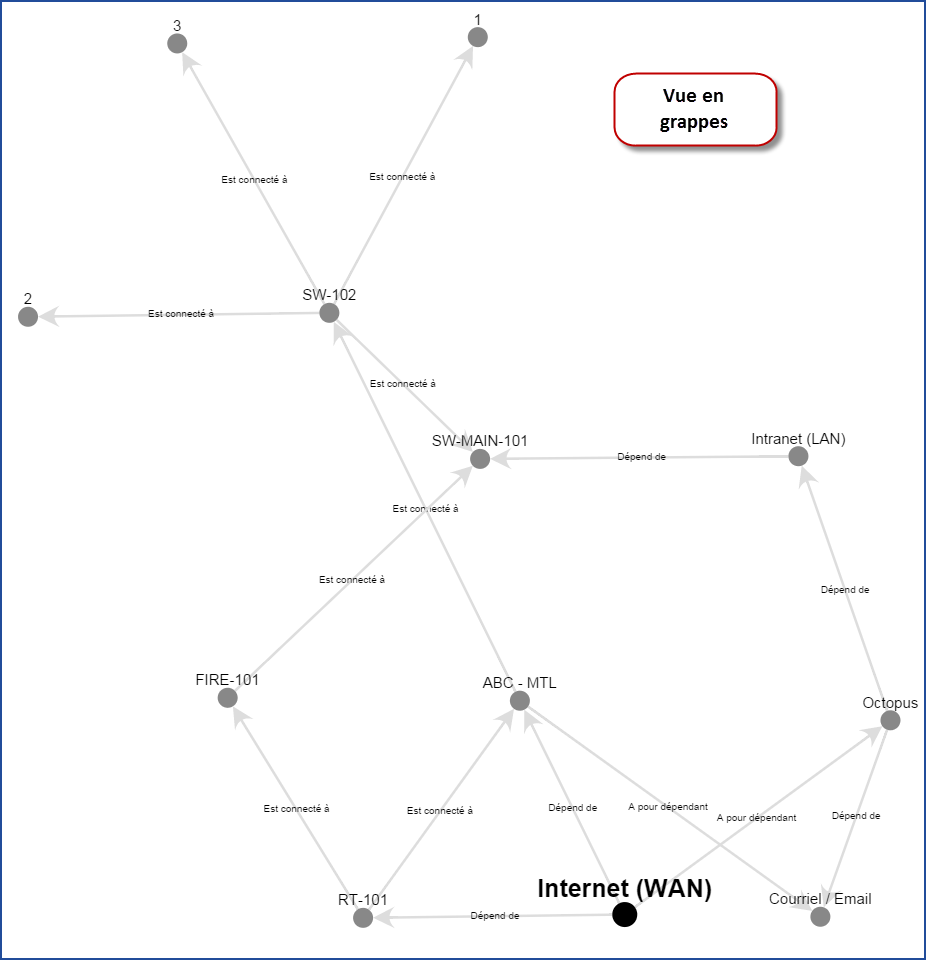
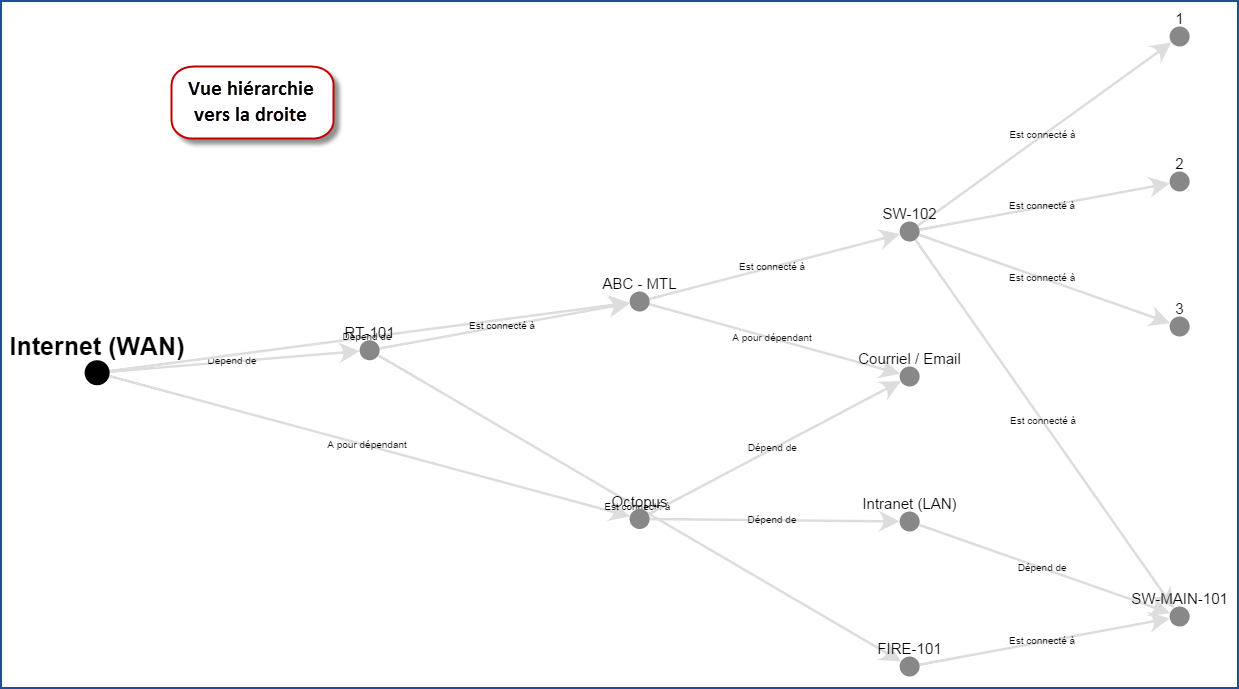
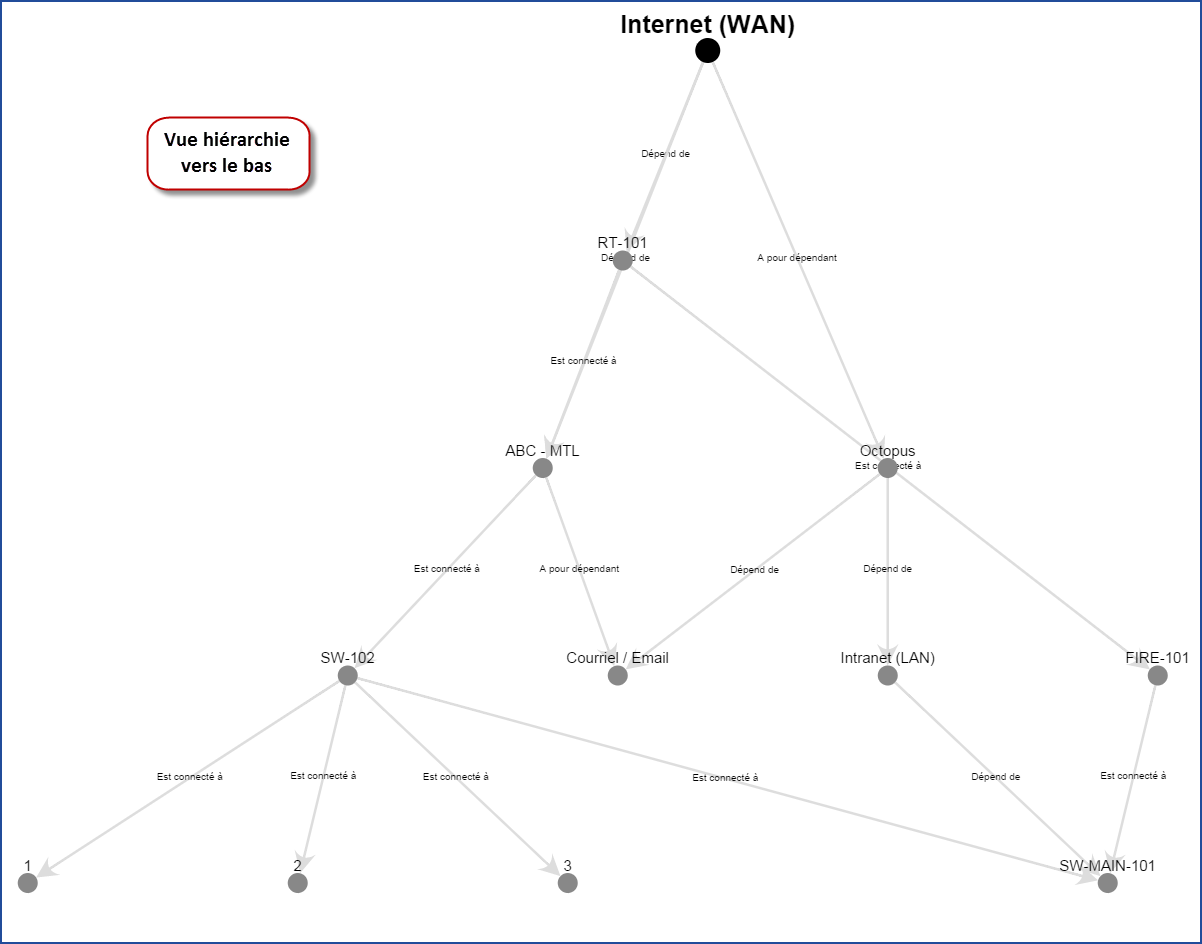
Utilisation d'un lecteur de code-barres
On peut se servir d'un lecteur de code-barres pour faire la recherche d'un CI à partir du numéro de série. On peut aussi s'en servir pour faire la création de nouveau CI ou la modification de CI existant.
Comment utiliser le lecteur de code-barres dans Octopus :
- Cliquer dans la zone de recherche rapide du module configuration.
- Faire la lecture du code-barres.
- Si un seul numéro de série correspond au numéro scanné, la fiche du CI apparaît.
- Si plus d'un numéro de série correspond au numéro scanné, Octopus affichera la liste des CI trouvés.
- Si aucun CI ne correspond au numéro scanné, Octopus va offrir de créer un nouveau CI ou d'ajouter le numéro de série à la fiche d'un CI existant.
 après chaque élément scanné.
après chaque élément scanné. Aussi, seul le numéro de série est reconnu présentement et le code-barres doit être alpha numérique.
Par défaut, la lecture de code-barres est activée. Communiquer avec nous si vous avez besoin de faire désactiver l'option: BarCodeIntegration.Enabled.
Recherche du code-barres
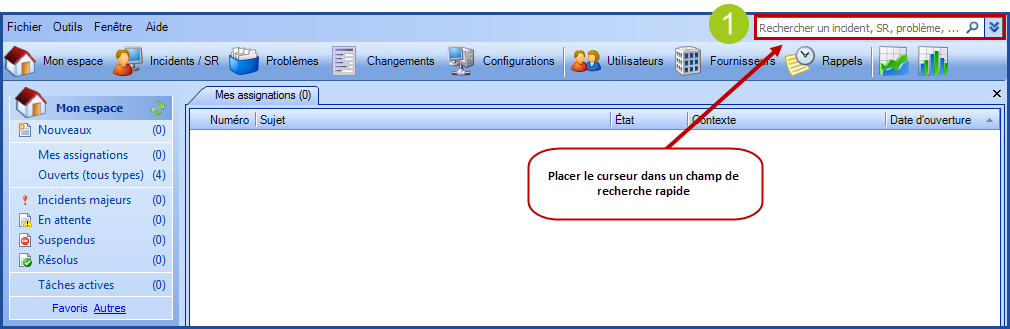

Le CI est trouvé
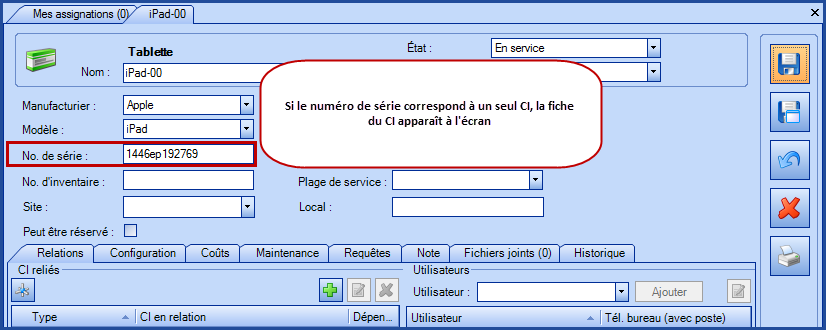
Plus d'un CI est trouvé
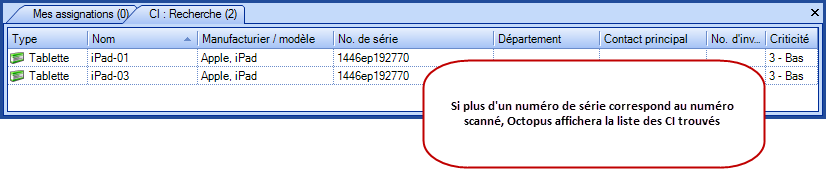
Aucun CI de trouvé - Création d'un nouveau CI
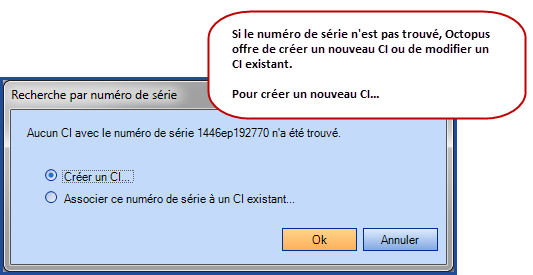
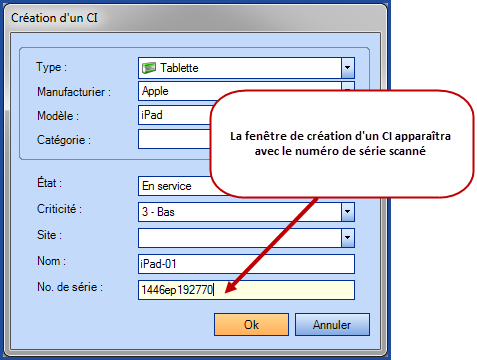
Aucun CI de trouvé - Modification d'un CI existant
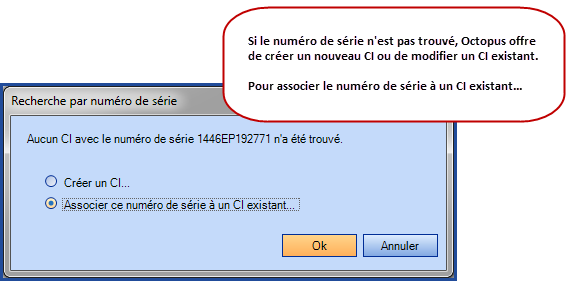
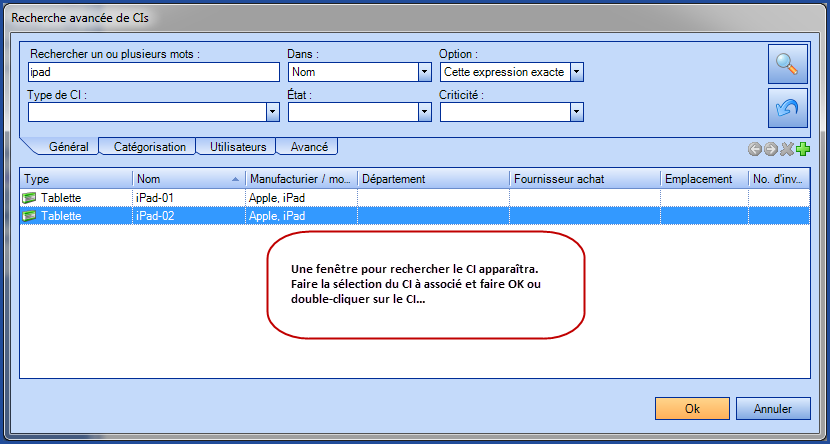
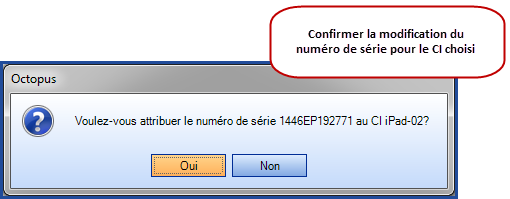
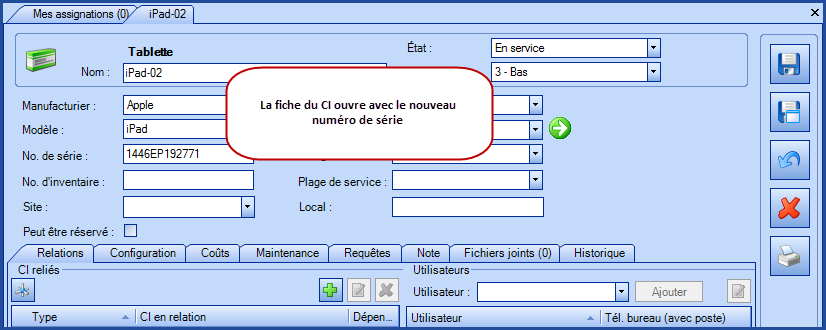
Bibliothèque des supports définitifs
Il existe dans le cadre de référence ITIL® un concept de Bibliothèque des supports définitifs (DML - Definitive Media Library). La DML regroupe les versions définitives et approuvées de tous les éléments de configuration logiciels. Cette bibliothèque peut aussi contenir les CI associés tels que les licences et la documentation. La DML est contrôlée par le processus de Gestion des actifs de services et des configurations.
Ainsi, dans le contexte Octopus, chaque version de logiciel approuvée pourrait être enregistrée comme un CI de type DML, dans lequel on réfère un lien au fichier d'installation autorisé. Il devient aisé par la suite de grouper tous ces CI et d'avoir une liste du contenu de la DML.
Gestion du développement logiciel
Pour le développement de logiciel à l'interne, on peut exploiter la flexibilité que donne la configuration des états d'un CI. Par exemple, on ajoute un CI du nom de cette nouvelle application et on suit son développement via des états spécifiques : en conception, en construction, en test, en QA, en déploiement, jusqu'à ce qu'elle soit en opération.
Merci, votre message a bien été envoyé.
